
Apple Pay(アップルペイ)のSuicaへのチャージ方法を紹介!
Contents[OPEN]
Apple PayのSuicaにチャージする【クレジットカード篇】
ではここからは実際にクレジットカードでチャージをする方法についてご紹介していきます。先ほど上記でも述べた通りWalletアプリかSuicaのアプリにてチャージをする方法がありますので、まずはWalletアプリからチャージする方法をみていきましょう。
Walletアプリにてチャージ
iPhoneのホーム画面から「Wallet」のアプリをタップして起動させたらSuicaを選択します。
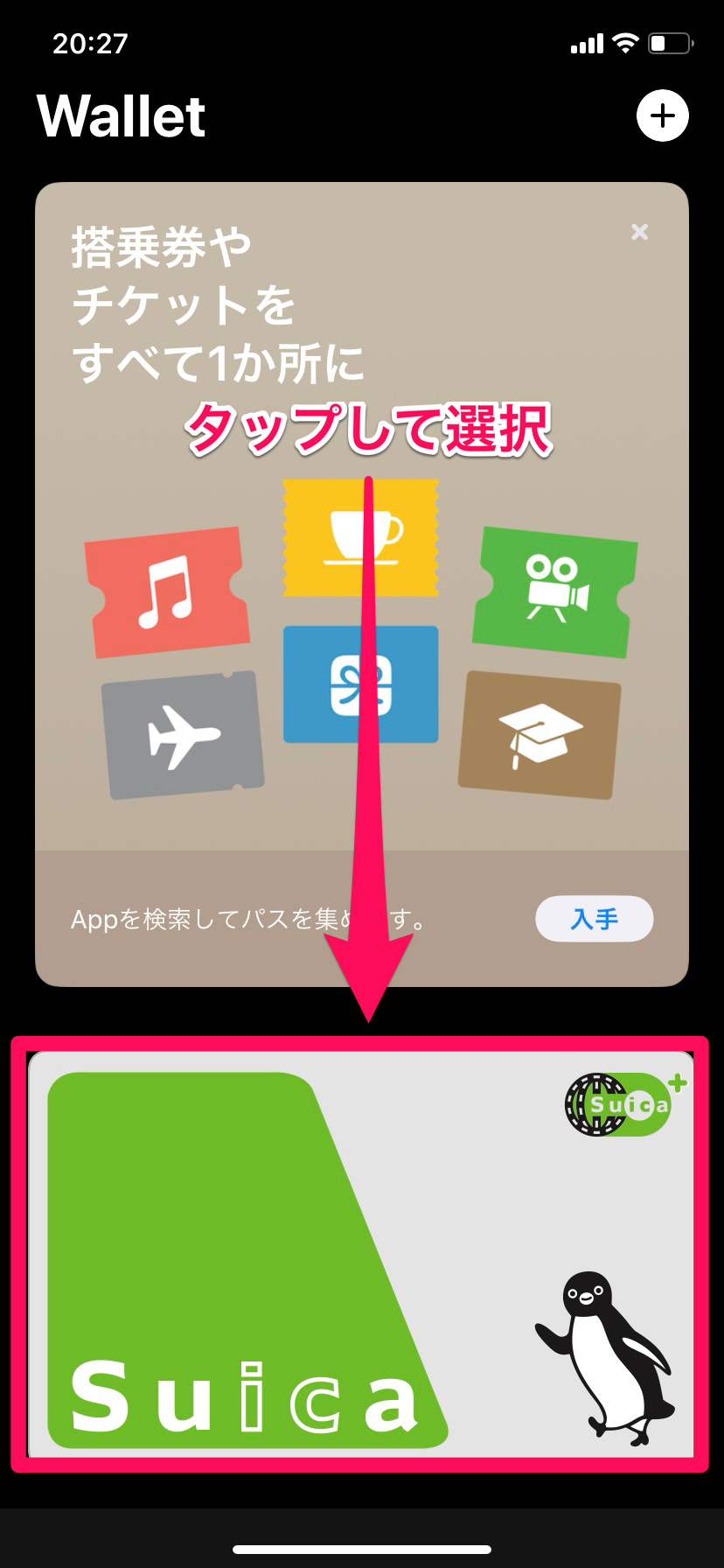
「チャージ」をタップしたら金額を入力して右上の「追加する」をタップします。チャージできる金額は最大で2万円になりますのでご注意ください。
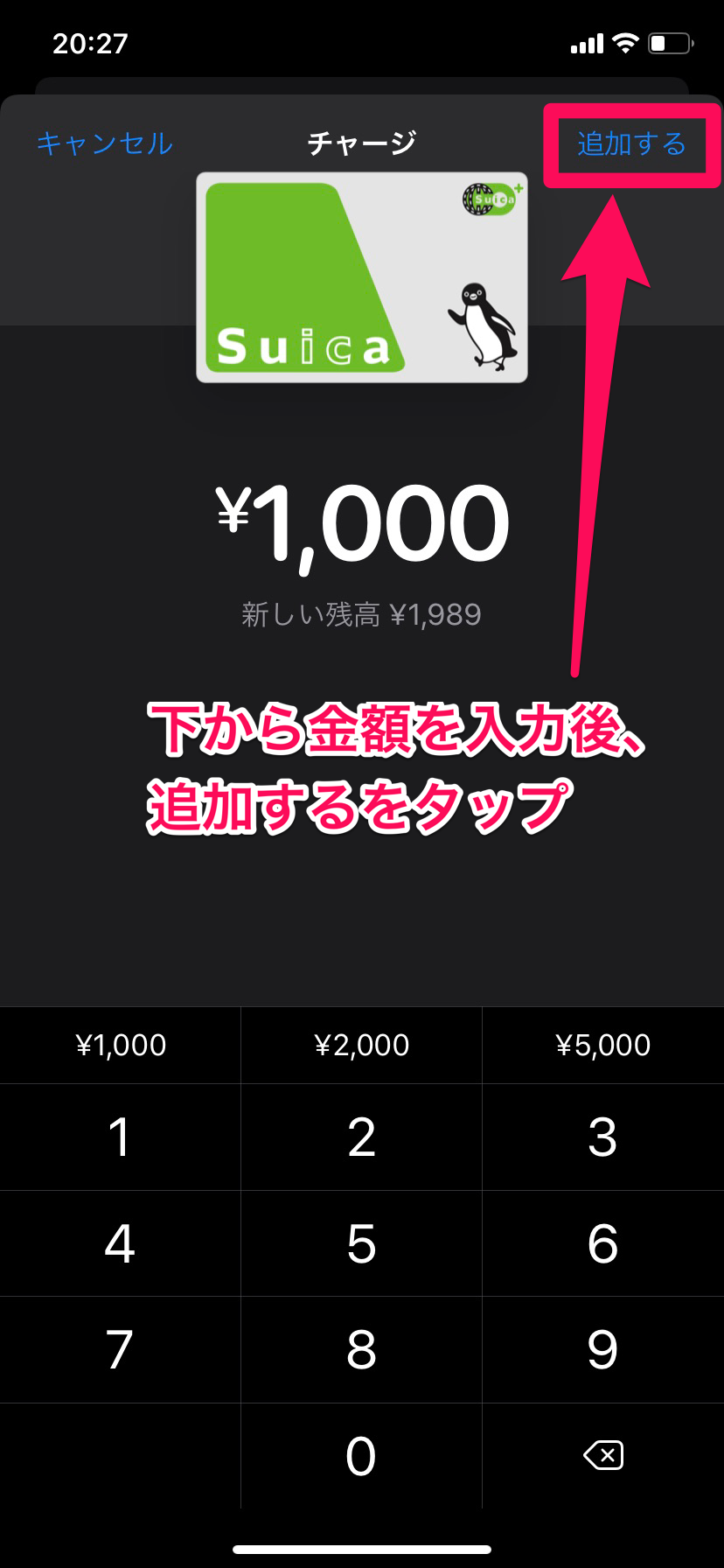
最後に支払いのポップアップが表示されるので、iPhone X以前であればホームボタンのTouch ID、iPhone X以降であればサイドのボタンをダブルクリックしたあとにFace IDにて承認すれば入力した金額がチャージされます。
では次にSuicaのアプリからチャージをする方法をご紹介します。
Suicaアプリにてチャージ
Suicaアプリを起動したら、チャージのタブをタップして、先ほど同様にチャージしたい金額を入力します。
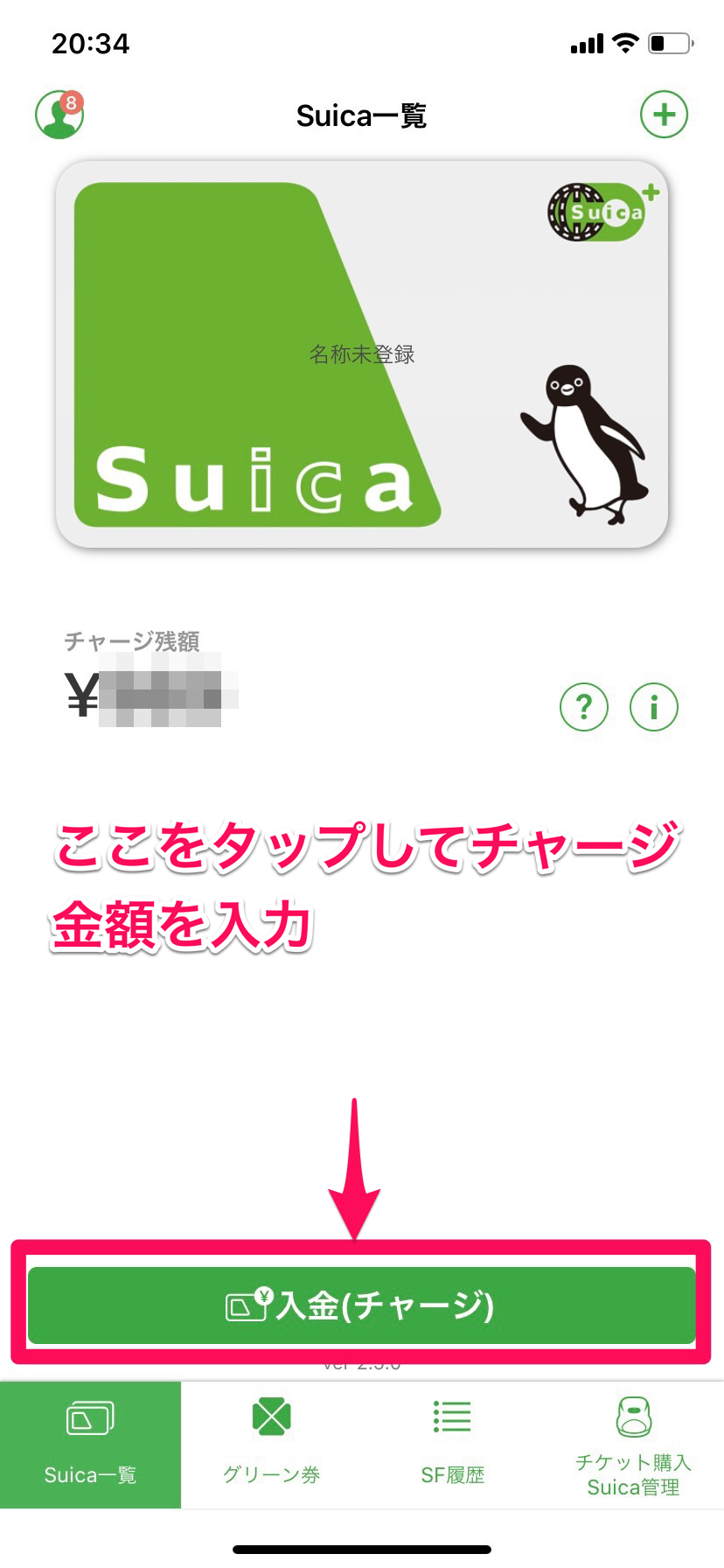
Suicaにクレジットカードを登録してある場合は、左下に登録したクレジットカードのアイコンが表示されますのでそちらをタップします。ここで登録されているクレジットカードとはApple Payに登録してあるクレジットカードではなく、Suicaに登録したクレジットカード情報です。
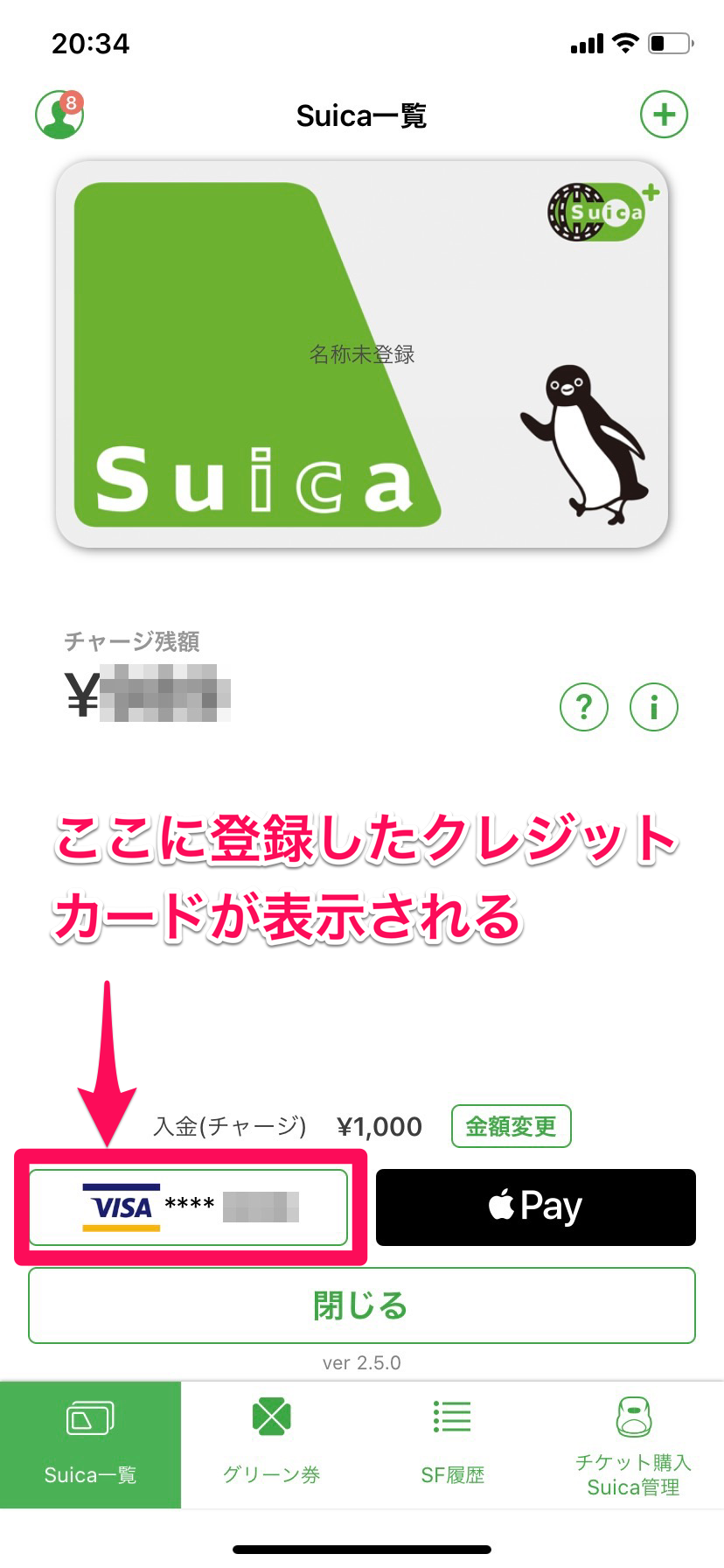
最後に「チャージ」のポップアップが表示されますので、タップすれば完了になります。
Apple PayのSuicaにチャージする【現金篇】
次に現金にてチャージをする方法についてご紹介します。現金ではコンビニでのチャージかセブン銀行にてチャージすることができます。
コンビニでチャージ
コンビニでチャージをする場合、レジの方にSuicaをチャージをしたいとを伝えます。その後、店員さんがタッチパネルをSuicaのチャージをする金額の画面に変えてくれますので、チャージをしたい金額を自分で入力します。
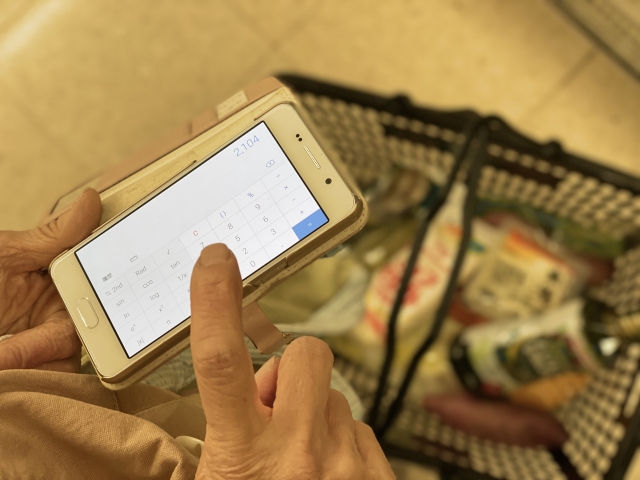
金額を入力したらレジにてその分の金額をお会計し、最後に自分のスマホをICカードリーダーにかざせばチャージ完了です。
セブン銀行ATMでチャージをする
こちらのチャージ方法ですが、タッチパネルにて電子マネーのチャージを選択すると、「電子マネーをかざしてください」と表示されます。スマホを置く場所があるので、そちらに自分のスマホを置きます。
この時のポイントとして、iPhoneは逆さまに置く必要があります。iPhoneの上部にSuicaを読み込むアンテナがありますが、セブン銀行のアンテナを読み込む場所は台の下側にあるので、正しく読み込ませるにはiPhoneを上下逆にしておかないと、正しく読み込んでくれません。
画面の「チャージ」ボタンを押して、チャージをする金額を入力します。あとは振り込みやお預け入れと同じように「紙幣を入れてください」と表示されたら入力した金額分を入れます。最後に明細の有無を聞かれますので、ご自由に選んでいただければチャージが完了となります。